Czym jest VPN? Zalety i wady wirtualnej sieci prywatnej VPN

Czym jest VPN, jakie są jego zalety i wady? Omówmy z WebTech360 definicję VPN oraz sposób zastosowania tego modelu i systemu w praktyce.
Komputery z systemem Windows zbierają o Tobie wszelkiego rodzaju dane. Choć ma to na celu ulepszenie Twoich doświadczeń, może również budzić obawy dotyczące prywatności. Dlatego ważne jest, aby przejąć kontrolę nad swoimi danymi i chronić swoją prywatność, dostosowując następujące kluczowe ustawienia systemu Windows:
Spis treści
Aplikacje na Twoim komputerze z systemem Windows 10 lub 11 mogą śledzić Twoją lokalizację. Choć może się to przydać w niektórych celach, np. w przypadku aplikacji mapowych lub pogodowych, inne aplikacje również mogą uzyskiwać dostęp do tych informacji w celu śledzenia.
Jeśli nie chcesz udostępniać swojej lokalizacji, możesz łatwo wyłączyć usługi lokalizacyjne w systemie Windows. Aby to zrobić, otwórz aplikację Ustawienia i przejdź do Prywatność i bezpieczeństwo > Uprawnienia aplikacji > Lokalizacja . Następnie wyłącz przełącznik Usługi lokalizacyjne . Dodatkowo możesz pozostawić ten przełącznik włączony i w razie potrzeby zezwolić lub zablokować dostęp do lokalizacji konkretnym aplikacjom.
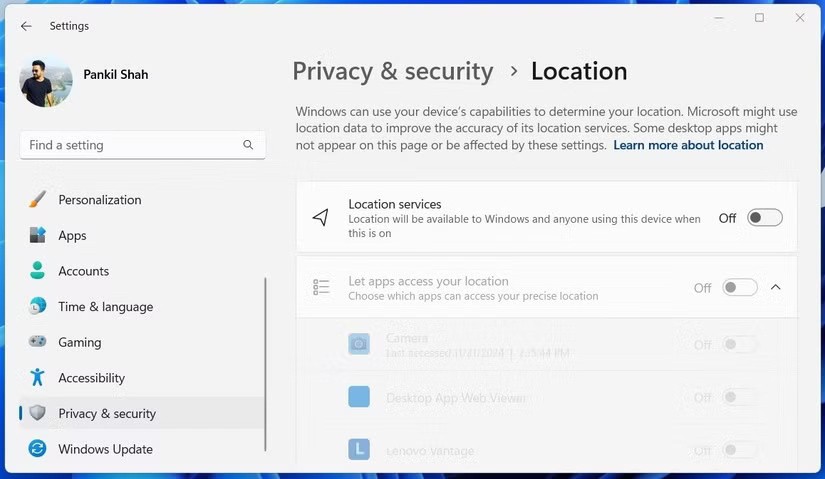
System Windows przypisuje każdemu użytkownikowi identyfikator reklamodawcy — unikalny kod śledzący aktywność danej osoby w Internecie. Następnie firma Microsoft wykorzystuje te dane do wyświetlania spersonalizowanych reklam w aplikacjach i usługach. Jeśli nie chcesz oglądać takich reklam i chcesz chronić swoją prywatność, możesz łatwo wyłączyć śledzenie reklam w systemie Windows.
Aby to zrobić, wystarczy przejść do Ustawień > Prywatność i bezpieczeństwo > Uprawnienia systemu Windows > Ogólne i wyłączyć przełącznik opcji Zezwalaj aplikacjom na wyświetlanie spersonalizowanych reklam na podstawie mojego identyfikatora reklamowego .
Wyłączenie śledzenia reklam to prosty i skuteczny sposób na odzyskanie kontroli nad swoimi danymi osobowymi i ograniczenie ilości informacji, jakie Microsoft ma o Twoich nawykach online. Reklamy nadal będą widoczne, jednak nie będą już spersonalizowane.
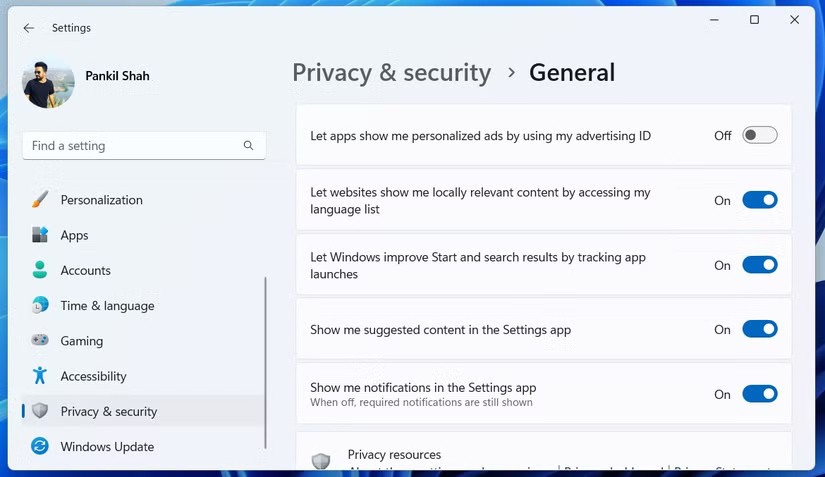
Funkcja Historia aktywności systemu Windows rejestruje Twoje działania, takie jak używane aplikacje, otwierane pliki i odwiedzane witryny. Jeśli nie podoba Ci się pomysł rejestrowania swoich aktywności, możesz wyłączyć tę funkcję.
Aby to zrobić, przejdź do menu Prywatność i bezpieczeństwo w aplikacji Ustawienia i kliknij Historia aktywności . Następnie możesz wyłączyć opcję Przechowuj moją historię aktywności na tym urządzeniu, aby wyłączyć tę funkcję. Dodatkowo, aby usunąć istniejące dane zebrane przez system Windows, możesz użyć przycisku Wyczyść historię .
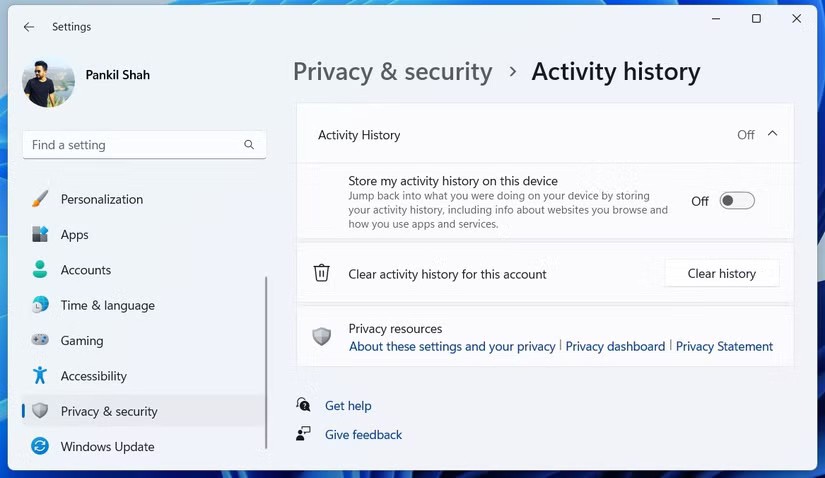
Domyślnie funkcja wyszukiwania systemu Windows przeszukuje nie tylko pliki lokalne, ale także pobiera zawartość z Internetu, w tym z usług OneDrive , Outlook i innych używanych przez Ciebie usług firmy Microsoft. Ponadto system Windows zapisuje wszystkie zapytania wyszukiwania, aby ulepszyć komfort wyszukiwania.
Na szczęście możesz uniemożliwić systemowi Windows pobieranie wyników z chmury i zapisywanie historii wyszukiwania. Aby to zrobić, przejdź do sekcji Prywatność i bezpieczeństwo > Uprawnienia wyszukiwania i wyłącz przełączniki w obszarze Wyszukiwanie treści w chmurze i Historia . Następnie kliknij przycisk Wyczyść historię wyszukiwania urządzenia, aby wyczyścić istniejące dane wyszukiwania.
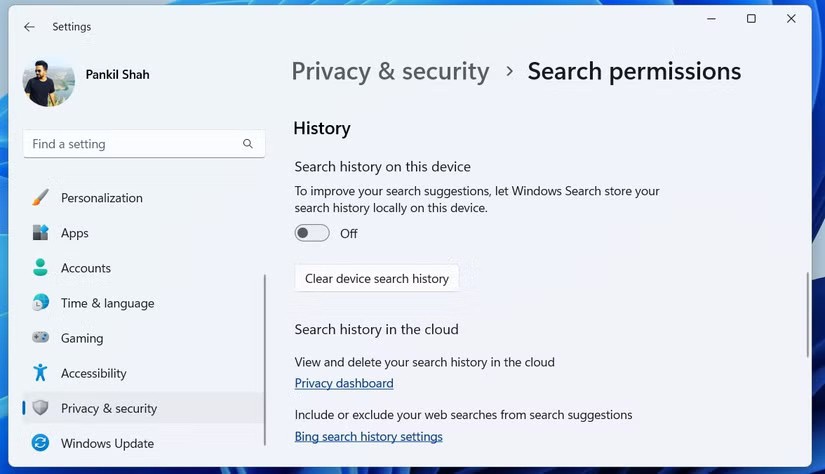
Aby zapewnić płynne działanie systemu Windows i brak błędów, firma Microsoft zbiera z Twojego komputera różnego rodzaju dane diagnostyczne. Dane te mogą obejmować szczegóły dotyczące korzystania z aplikacji, interakcji z jej funkcjami i napotkanych błędów. Choć pomaga to firmie Microsoft udoskonalić system operacyjny, może być irytujące, jeśli prywatność jest dla Ciebie priorytetem.
Choć nie da się uniemożliwić systemowi Windows zbierania i wysyłania wszystkich danych, można zrezygnować z udostępniania opcjonalnych danych diagnostycznych firmie Microsoft, dostosowując ustawienia. Aby to zrobić, przejdź do Ustawienia > Prywatność i bezpieczeństwo > Diagnostyka i opinie > Dane diagnostyczne i wyłącz przełącznik Wyślij opcjonalne dane diagnostyczne .
Jak wspomniano w aplikacji Ustawienia, wyłączenie tej opcji nie wpłynie na wydajność ani bezpieczeństwo urządzenia — system Windows będzie działał normalnie.
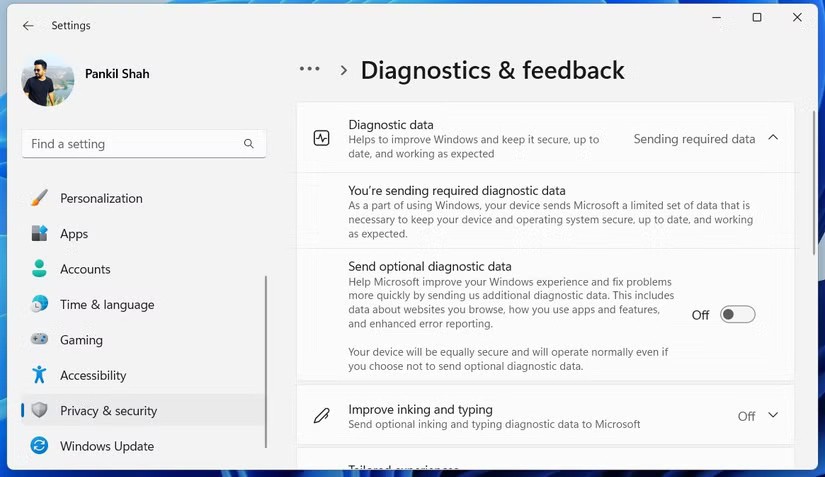
Niektóre aplikacje na Twoim komputerze wykorzystują technologię rozpoznawania mowy online firmy Microsoft do przetwarzania poleceń głosowych i transkrybowania mowy. Jeśli jednak nie korzystasz z aplikacji wymagających rozpoznawania głosu, wyłączenie tej funkcji zapewni Ci spokój ducha, ponieważ będziesz mieć pewność, że Twoje dane głosowe nie są zbierane bez Twojej wiedzy.
Aby to zrobić, wystarczy przejść do Ustawień > Prywatność i bezpieczeństwo > Mowa i wyłączyć przełącznik Rozpoznawanie mowy online . Należy pamiętać, że wyłączenie tego ustawienia nie będzie miało wpływu na możliwość korzystania z funkcji pisania głosowego w systemie Windows.
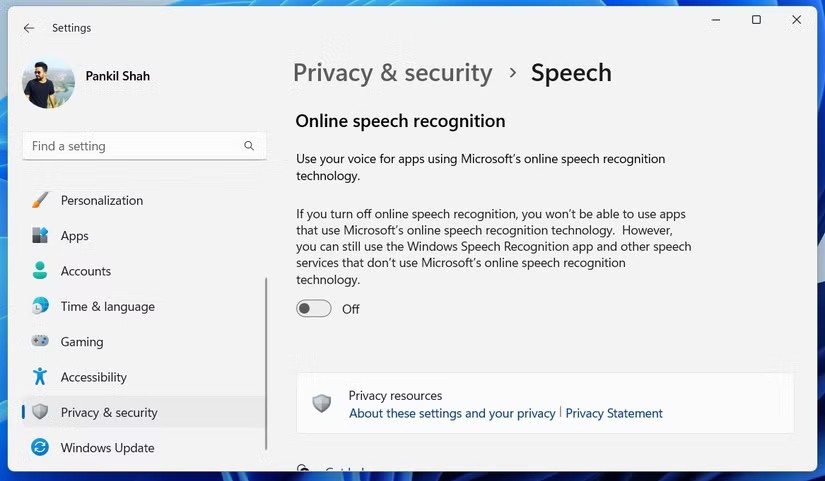
Jedną z korzyści korzystania z konta Microsoft na komputerze z systemem Windows jest to, że możesz synchronizować swoje działania na wszystkich urządzeniach, korzystając z tego samego konta. Może to jednak również narazić Twoją prywatność na ryzyko, ponieważ dane staną się bardziej dostępne na różnych platformach.
Jeśli sobie tego nie życzysz, możesz wyłączyć udostępnianie w systemie Windows. Aby to zrobić, przejdź do Ustawienia > Aplikacje > Zaawansowane ustawienia aplikacji > Udostępnij na urządzeniach i wybierz przycisk Wyłącz .
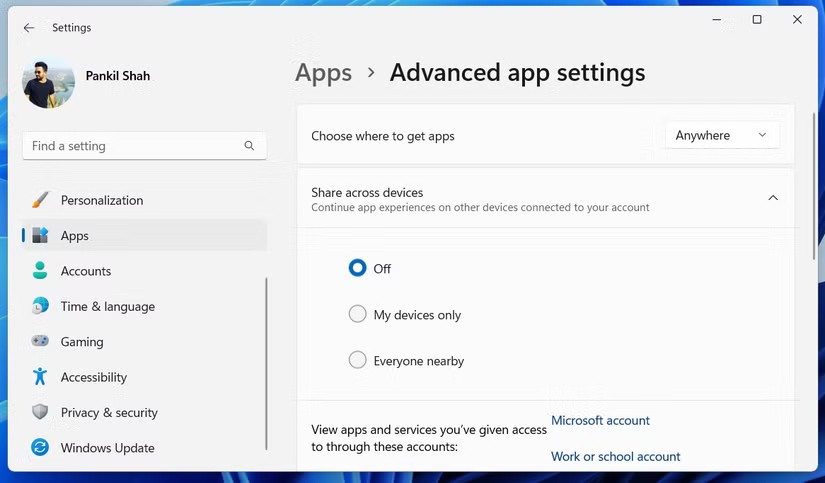
Kamery i mikrofony należą do najbardziej wrażliwych urządzeń w komputerze, ponieważ mogą rejestrować prywatne chwile lub rozmowy. Ponieważ wiele aplikacji wymaga dostępu do tych funkcji w uzasadnionych celach, takich jak rozmowy wideo, nagrania głosowe lub spotkania online, całkowite wyłączenie dostępu do kamery i mikrofonu nie zawsze jest możliwe.
Aby rozwiązać ten problem, należy sprawdzić, które aplikacje w systemie Windows mają dostęp do kamery i mikrofonu. Dzięki temu możesz zidentyfikować podejrzane aplikacje lub programy, które mogą naruszać Twoją prywatność, i podjąć odpowiednie kroki, aby uniemożliwić im dostęp lub całkowicie je usunąć.

Dostosowanie ustawień prywatności wymienionych powyżej w systemie Windows pomoże chronić Twoje dane osobowe w przyszłości. Jeśli jednak martwisz się o dane gromadzone przez firmę Microsoft, możesz skorzystać z Pulpitu nawigacyjnego prywatności firmy Microsoft. To scentralizowane narzędzie umożliwiające przeglądanie, zarządzanie i usuwanie danych powiązanych z kontem Microsoft na różnych urządzeniach i w różnych usługach.
Oto, jak uzyskać dostęp do Panelu prywatności firmy Microsoft i jak z niego korzystać:
W Panelu prywatności firmy Microsoft znajdziesz wiele opcji, takich jak aktywność związana z lokalizacją, historia przeglądania, historia wyszukiwania i wiele innych. Możesz przejrzeć każdą kategorię, aby przejrzeć i usunąć zebrane dane. Regularne zarządzanie danymi za pośrednictwem Panelu prywatności firmy Microsoft to świetny sposób, aby aktywnie chronić swoją prywatność.

Poświęcając czas na dostosowanie ustawień prywatności na komputerze z systemem Windows, możesz znacznie ograniczyć ilość danych osobowych, które są gromadzone i udostępniane bez Twojej wiedzy. Niezależnie od tego, czy wyłączasz usługi lokalizacyjne, śledzenie reklam czy sprawdzasz uprawnienia aplikacji, każdy krok ma znaczenie i chroni Twoje informacje przed niechcianym ujawnieniem.
Więc na co czekasz? Zaktualizuj swoje ustawienia prywatności już dziś!
Czym jest VPN, jakie są jego zalety i wady? Omówmy z WebTech360 definicję VPN oraz sposób zastosowania tego modelu i systemu w praktyce.
Zabezpieczenia systemu Windows oferują więcej niż tylko ochronę przed podstawowymi wirusami. Chronią przed phishingiem, blokują ransomware i uniemożliwiają uruchamianie złośliwych aplikacji. Jednak te funkcje nie są łatwe do wykrycia – są ukryte za warstwami menu.
Gdy już się tego nauczysz i sam wypróbujesz, odkryjesz, że szyfrowanie jest niezwykle łatwe w użyciu i niezwykle praktyczne w codziennym życiu.
W poniższym artykule przedstawimy podstawowe operacje odzyskiwania usuniętych danych w systemie Windows 7 za pomocą narzędzia Recuva Portable. Dzięki Recuva Portable możesz zapisać dane na dowolnym wygodnym nośniku USB i korzystać z niego w razie potrzeby. Narzędzie jest kompaktowe, proste i łatwe w obsłudze, a ponadto oferuje następujące funkcje:
CCleaner w ciągu kilku minut przeskanuje Twoje urządzenie w poszukiwaniu duplikatów plików i pozwoli Ci zdecydować, które z nich możesz bezpiecznie usunąć.
Przeniesienie folderu Pobrane z dysku C na inny dysk w systemie Windows 11 pomoże zmniejszyć pojemność dysku C i sprawi, że komputer będzie działał płynniej.
Jest to sposób na wzmocnienie i dostosowanie systemu tak, aby aktualizacje odbywały się według Twojego harmonogramu, a nie harmonogramu firmy Microsoft.
Eksplorator plików systemu Windows oferuje wiele opcji zmieniających sposób wyświetlania plików. Być może nie wiesz, że jedna ważna opcja jest domyślnie wyłączona, mimo że ma kluczowe znaczenie dla bezpieczeństwa systemu.
Przy użyciu odpowiednich narzędzi możesz przeskanować swój system i usunąć programy szpiegujące, reklamowe i inne złośliwe programy, które mogą znajdować się w systemie.
Poniżej znajdziesz listę oprogramowania zalecanego przy instalacji nowego komputera, dzięki czemu będziesz mógł wybrać najpotrzebniejsze i najlepsze aplikacje na swoim komputerze!
Przechowywanie całego systemu operacyjnego na pendrive może być bardzo przydatne, zwłaszcza jeśli nie masz laptopa. Nie myśl jednak, że ta funkcja ogranicza się do dystrybucji Linuksa – czas spróbować sklonować instalację systemu Windows.
Wyłączenie kilku z tych usług może znacznie wydłużyć czas pracy baterii, nie wpływając przy tym na codzienne korzystanie z urządzenia.
Ctrl + Z to niezwykle popularna kombinacja klawiszy w systemie Windows. Ctrl + Z pozwala zasadniczo cofać działania we wszystkich obszarach systemu Windows.
Skrócone adresy URL są wygodne w czyszczeniu długich linków, ale jednocześnie ukrywają prawdziwy adres docelowy. Jeśli chcesz uniknąć złośliwego oprogramowania lub phishingu, klikanie w ten link bezmyślnie nie jest rozsądnym wyborem.
Po długim oczekiwaniu pierwsza duża aktualizacja systemu Windows 11 została oficjalnie udostępniona.













